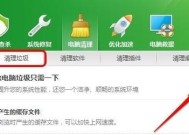如何高效清理系统垃圾文件(释放空间、提升速度)
- 综合领域
- 2025-01-31
- 18
- 更新:2025-01-07 10:36:53
随着时间的推移,电脑中积累的系统垃圾文件越来越多,不仅占据大量的存储空间,还会导致电脑运行缓慢。定期清理系统垃圾文件对于保持电脑高效运行至关重要。本文将介绍一些简单而有效的方法,帮助您轻松清理系统垃圾文件,释放空间,提升电脑速度。
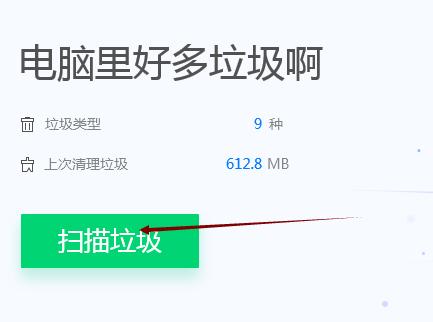
删除临时文件
在电脑上运行各种软件和程序时,会产生大量的临时文件,这些文件占据了大量的存储空间。为了删除这些临时文件,您可以打开“运行”(Win+R)对话框,输入“%temp%”命令并按下回车键,接着选择并删除所有文件和文件夹。
清理回收站
回收站是电脑中用来存放被删除文件的地方,这些文件实际上并没有被彻底删除。为了清理回收站,您可以右键点击回收站图标,选择“清空回收站”,然后确认删除。
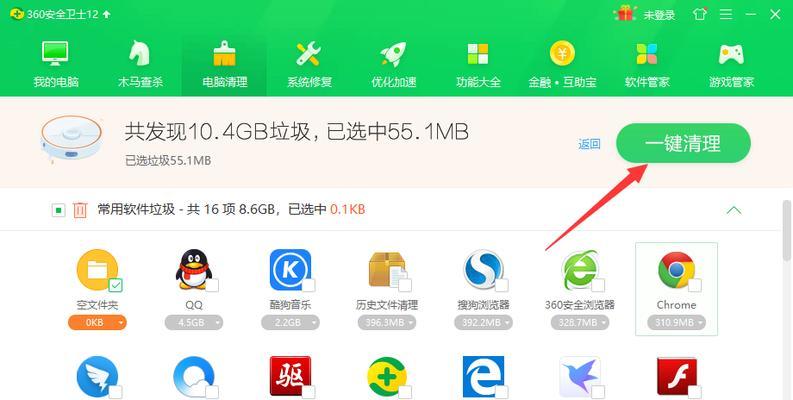
卸载不再使用的程序
电脑中安装了大量的程序会占用大量的存储空间,而且这些程序的垃圾文件也会逐渐增多。及时卸载不再使用的程序可以释放存储空间并清理系统垃圾文件。您可以打开“控制面板”,选择“程序”或“程序和功能”,然后找到不再使用的程序并进行卸载。
清理浏览器缓存
浏览器缓存是为了加快网页加载速度而保存的临时文件,但长时间不清理会占据大量的存储空间。您可以打开浏览器设置,找到“清理浏览数据”或类似选项,选择清理缓存并确认操作。
清理系统日志
系统日志是用来记录电脑运行情况和错误信息的文件,长时间不清理会占据较多的存储空间。您可以打开“事件查看器”,选择“Windows日志”下的“应用程序”或“系统”,然后右键点击日志列表并选择“清除日志”。
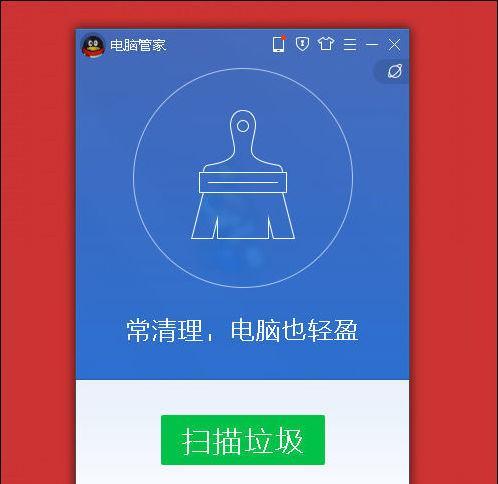
定期使用磁盘清理工具
磁盘清理工具是一种专门用来清理系统垃圾文件的软件,可以自动扫描和删除垃圾文件。您可以在电脑中搜索并下载一款可信赖的磁盘清理工具,然后按照软件的提示进行操作。
删除重复文件
电脑中可能存在大量的重复文件,这些文件不仅占据了存储空间,还会增加文件系统的负担。您可以使用专门的重复文件查找工具,如“重复文件查找器”,来帮助您查找并删除重复文件。
清理系统垃圾邮件
系统垃圾邮件是指那些经常自动发送给您的无用邮件,这些邮件不仅占据了邮箱的容量,还可能包含恶意链接。您可以登录邮箱,选择相关选项,将这些系统垃圾邮件移至垃圾邮件文件夹并定期清空。
清理下载文件夹
下载文件夹是存放电脑中下载的各种文件的地方,其中可能包含大量已经不再需要的文件。您可以打开下载文件夹,选择并删除不再需要的文件,以释放存储空间。
清理桌面和垃圾桶
桌面上的图标和回收站中的文件会占据一定的存储空间,因此定期清理桌面和垃圾桶也是清理系统垃圾文件的重要步骤。您可以将不再需要的文件从桌面上移到其他文件夹,并清空回收站。
清理系统缓存
除了浏览器缓存之外,操作系统和各种软件也会生成缓存文件,这些缓存文件也会占据存储空间。您可以打开“运行”对话框,输入“%temp%”命令并按下回车键,然后选择并删除所有缓存文件。
清理无效注册表项
注册表是记录电脑系统配置信息的数据库,但长时间的安装和卸载会导致其中出现大量无效的注册表项。您可以使用可信赖的注册表清理工具,如“CCleaner”,来扫描并清理无效的注册表项。
优化启动项
电脑启动时自动加载的程序过多会导致启动速度变慢。您可以打开“任务管理器”,切换到“启动”选项卡,选择不需要自动启动的程序,并将其禁用,以提升电脑启动速度。
定期进行磁盘整理
磁盘整理是一种优化存储空间和提升读写速度的方法,可以将文件片段整理到相邻的磁盘空间上。您可以定期使用系统自带的磁盘整理工具或第三方软件进行磁盘整理。
通过删除临时文件、清理回收站、卸载不再使用的程序、清理浏览器缓存等方法,您可以高效清理系统垃圾文件,释放存储空间,提升电脑速度。定期使用磁盘清理工具、删除重复文件、清理系统垃圾邮件等进一步优化电脑性能。同时,注意定期进行磁盘整理和优化启动项也是保持电脑高效运行的重要步骤。通过以上方法,您可以让电脑焕然一新,提升工作效率。